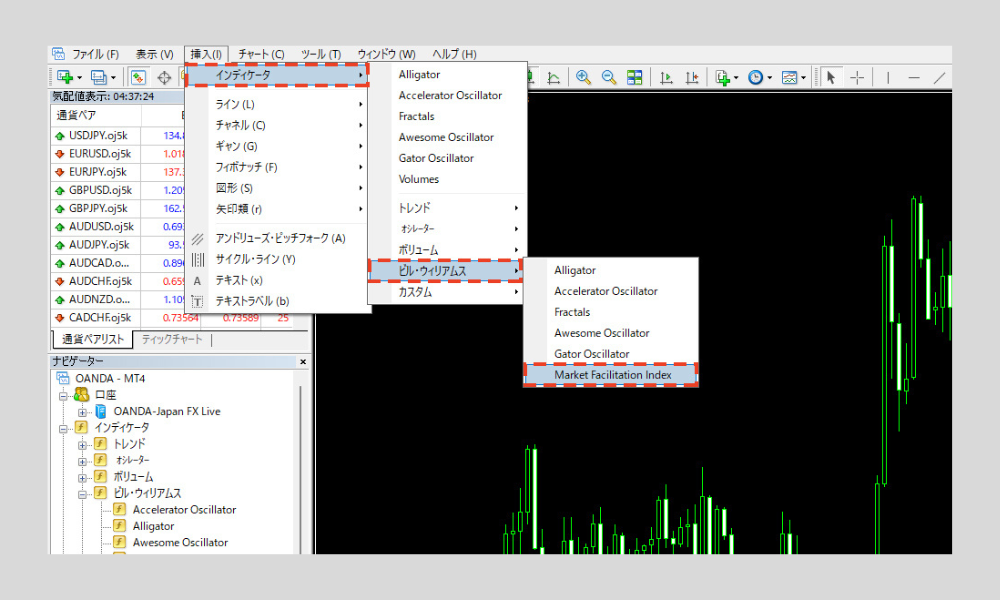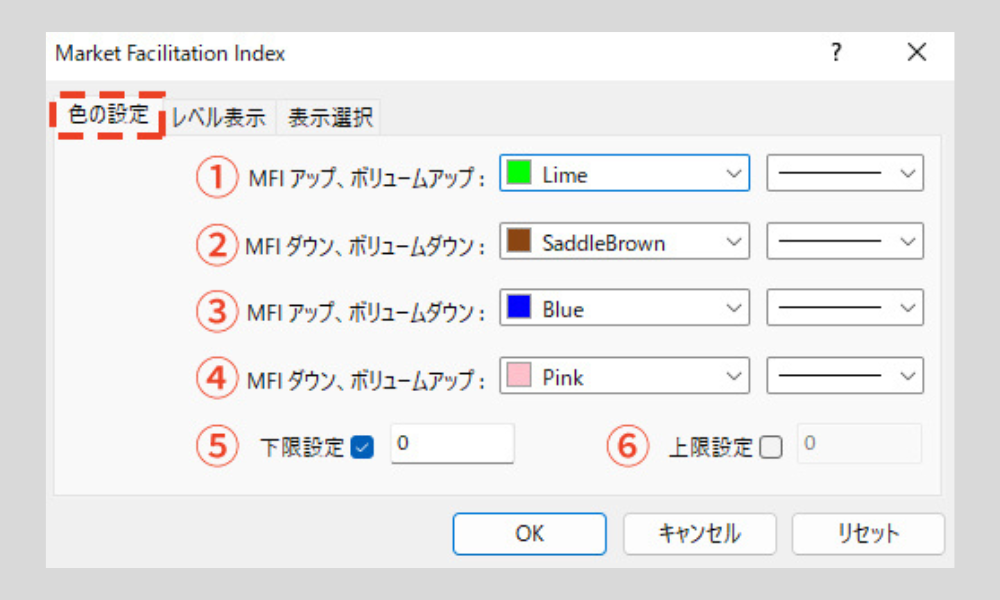MT4(メタトレーダー4)でマーケットファシリテーションインデックスを設定する方法
MT4のマーケットファシリテーションインデックスの設定方法
MT4でマーケットファシリテーションインデックス(Market Facilitation Index)を設定する方法を紹介します。
マーケットファシリテーションインデックスは、高値・安値・出来高を基に1ティック毎の価格変化をヒストグラムで示したテクニカル指標です。
英語表記を略して、「MFI」と呼ばれることもあります。
MT4ではビル・ウィリアムス系のインジケーターに属し、メインチャート下のサブチャートに表示されます。
マーケットファシリテーションインデックスにはどのような設定があるのかを、ここで確認しておきましょう。
MT4のマーケットファシリテーションインデックスの起動
MT4でチャート上にマーケットファシリテーションインデックスを追加する方法は次の2通りです。
①ナビゲーターから起動
MT4の「ナビゲーター」にある「インディケータ」→「ビル・ウィリアムス」を順にクリックし、「ビル・ウィリアムス」内の「Market Facilitation Index」をダブルクリック、またはチャート上にドラッグ&ドロップします。
②メニューの「挿入」から起動
MT4のメニューの「挿入」から「インディケータ」を選択し、「ビル・ウィリアムス」内の「Market Facilitation Index」をクリックします。
マーケットファシリテーションインデックスの設定画面での設定
マーケットファシリテーションインデックスを起動すると、設定画面が表示されます。
各タブ(「色の設定」「レベル表示」「表示選択」)で表示するマーケットファシリテーションインデックスの設定を行い、「OK」をクリックしましょう。
なお、画面右下の「リセット」をクリックすると、設定がデフォルトに戻ります。
「色の設定」タブ
「色の設定」タブでは次の設定を行います。
①MFIアップ、ボリュームアップ
MFI増加&出来高増加の場合に形成されるヒストグラムの色と太さを変更できます。
②MFIダウン、ボリュームダウン
MFI減少&出来高減少の場合に形成されるヒストグラムの色と太さを変更できます。
③MFIアップ、ボリュームダウン
MFI増加&出来高減少の場合に形成されるヒストグラムの色と太さを変更できます。
④MFIダウン、ボリュームアップ
MFI減少&出来高増加の場合に形成されるヒストグラムの色と太さを変更できます。
⑤下限設定
サブチャートの下限値を指定できます。
デフォルトの値は「0」です。
⑥上限設定
サブチャートの上限値を指定できます。
デフォルトは指定なしです。
「レベル表示」タブ
「レベル表示」タブでは、サブチャートの指定した水準に、水平線を表示させることができます。
マーケットファシリテーションインデックスはデフォルトで水平線の表示はありませんが、①の部分で「追加」を選択すると水平線を追加できる他、「削除」で水平線の削除を行うことも可能です。
また、②の部分で表示する水平線の色、種類、太さを設定することができます。
「表示選択」タブ
「表示選択」タブでは、マーケットファシリテーションインデックスを全ての時間足に表示させるかどうか、データ・ウィンドウ内にマーケットファシリテーションインデックスの値を表示させるかどうかを選択できます。
①すべての時間足に表示
チェックを入れて有効にすると、全ての時間足にマーケットファシリテーションインデックスを表示させることができます。
デフォルトは有効で、チェックを外すと表示させる時間足を選択できるようになります。
②データ・ウィンドウに表示
チェックを入れて有効にすると、マーケットファシリテーションインデックスの値をデータ・ウィンドウ内に表示できます。
デフォルトは有効です。
MT4を学びたい方へオススメコンテンツ

OANDA証券ではMT4(メタトレーダー4)の基本的な使い方を、画像や動画を用いて詳しく解説します。OANDA証券が独自開発したオリジナルインジケーターや自動売買(EA)なども豊富に提供しています。OANDA証券の口座をお持ちであれば無料で使えるので、ぜひ口座開設をご検討ください。
本ホームページに掲載されている事項は、投資判断の参考となる情報の提供を目的としたものであり、投資の勧誘を目的としたものではありません。投資方針、投資タイミング等は、ご自身の責任において判断してください。本サービスの情報に基づいて行った取引のいかなる損失についても、当社は一切の責を負いかねますのでご了承ください。また、当社は、当該情報の正確性および完全性を保証または約束するものでなく、今後、予告なしに内容を変更または廃止する場合があります。なお、当該情報の欠落・誤謬等につきましてもその責を負いかねますのでご了承ください。